Excelブックのパスの取得
<< エクセルVBAでExcelブック名を取得する :前の記事
こちらでは、WorkbookオブジェクトのPathプロパティを利用して、Excelのブックのパスを取得する方法について解説しています。
プロパティとはオブジェクトの属性を指します。属性とは、そのオブジェクトの情報そのものです。プロパティはその値を取得したり、設定することもできます。プロパティを利用するにはオブジェクトのパスとプロパティのパスの間に「.(ピリオド)」で結んで記述します。
オブジェクトのパス.プロパティのパス
また、プロパティを設定する場合は以下のように「=(イコール)」を記述し設定値を代入します。
オブジェクト名.プロパティ名 = 設定値
目次
はじめに
こちらでは、Pathプロパティを利用したExcelの指定したブックのパスを取得にする方法について解説します。今回は、WorkbookオブジェクトのPathプロパティを利用しますが、PathプロパティはWorkbookオブジェクト以外でも利用されますので、どのオブジェクトで利用できるかも確認してください。
利用するプロパティ・関数について
今回利用するプロパティ・関数は以下になります。- Pathプロパティ
- MsgBox関数
Pathプロパティとは
WorkbookオブジェクトのPathプロパティは指定されたブックが含まれるフォルダのパスを返します。
MsgBox関数とは
MsgBox関数はダイアログボックスにメッセージとボタンを表示し、どのボタンが押されたかを示す整数型の数値を返します。
指定したブックのパスを取得するサンプルコード
今回のVBAコードはExcelの指定したブックのパスを取得するマクロになります。
Sub sample()
MsgBox Workbooks(1).Path
End Sub
実行結果
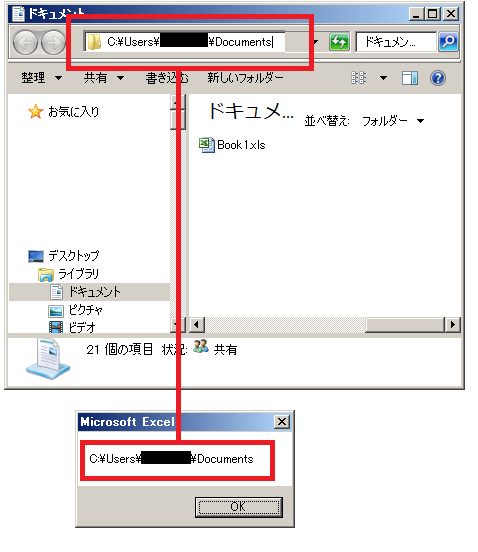
解説
sampleプロシージャのSubステートメントに引数は設定されていません。Workbookオブジェクトには「インデックス番号1」ブックが設定されています。そして、MsgBox関数の引数にWorkbooks(1)オブジェクトのPathプロパティの値を設定し、メッセージボックスにWorkbooks(1)オブジェクトのブックのパスを表示させています。最後はEndステートメントを利用してsampleプロシージャを終了させます。
Pathプロパティでのパスの取得はパスの末尾に「\」が含まれないため、文字列連結演算子を利用してパスとファイル名を文字列連結する場合は、「\」を付加する必要があります。
ブック内の全てのブックのパスを取得するサンプルコード
今回のVBAコードはExcelのブック内の全てのブックのパスを取得するマクロになります。
Sub sample()
Dim wb As Object
For Each wb In Workbooks
MsgBox wb.Path
Next
End Sub
実行結果
開いている全てのブックのパスをメッセージボックスで表示します。
解説
最初にDimステートメントでオブジェクト変数stにオブジェクト型(Object)を宣言しています。 次にFor Each~Nextステートメントを利用して格納する変数にはオブジェクト変数stをコレクションにはWorkbooksコレクションを設定しています。これによりコレクションに含まれるWorkbookオブジェクトの数だけ次の行の処理を繰り返し行います。
繰り返し処理はMsgBox関数とWorkbookオブジェクトのPathプロパティを利用して全てのブックのパスを取得しメッセージボックスに表示させています。
全てのブックのパスは配列にも格納することができますので、処理の内容に合わせてカスタマイズしてください。
まとめ
今回は、WorkbookオブジェクトのPathプロパティを利用して、Excelのブックのパスを取得する方法について解説しました。次回は、エクセルVBAで開いているExcelブックの数を取得する方法について解説します。
エクセルVBAのブック操作一覧
次の記事: エクセルVBAで開いているExcelブックの数を取得する >>
近田 伸矢, 植木 悠二, 上田 寛
IEのデータ収集&自動操作のプログラミング本はこの1冊だけ!IEの起動やポップアップウィンドウ、表示を制御する基本的なコードはもちろん、テキストボックスやラジオボタン、表、ハイパーリンクなどのHTML部品を制御する方法など、自動操作に欠かせないノウハウを丁寧に解説。



